win11微软浏览器装载附件管理控件 edge浏览器插件安装教程
更新时间:2024-12-27 14:55:42作者:yang
微软最新发布的操作系统Win11带来了全新的浏览器Edge,这款浏览器拥有强大的附件管理功能,但在使用过程中需要安装对应的插件,本文将为大家介绍Edge浏览器插件的安装教程,帮助用户更好地利用这款浏览器的附件管理功能。无论是个人用户还是企业用户,都可以通过本文提供的方法轻松安装Edge浏览器插件,提升工作效率和浏览体验。
具体方法:
1.打开edge浏览器,找到右上角的三个点。
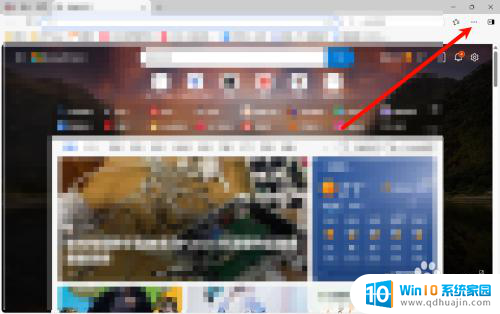
2.在弹出菜单中,找到“扩展”。
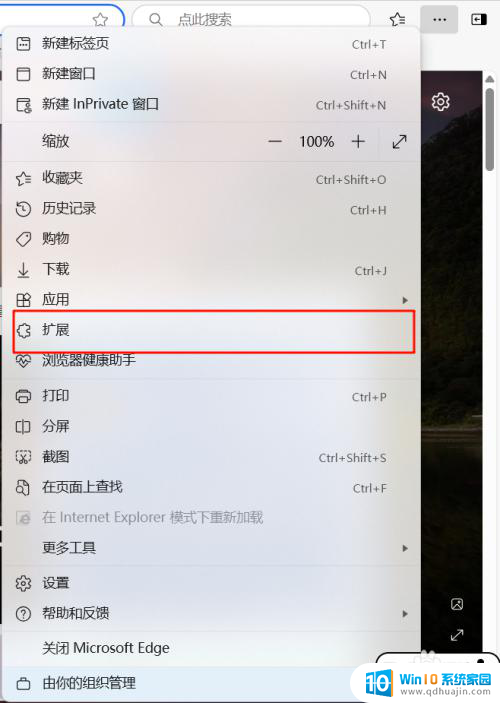
3.点击“管理扩展”。
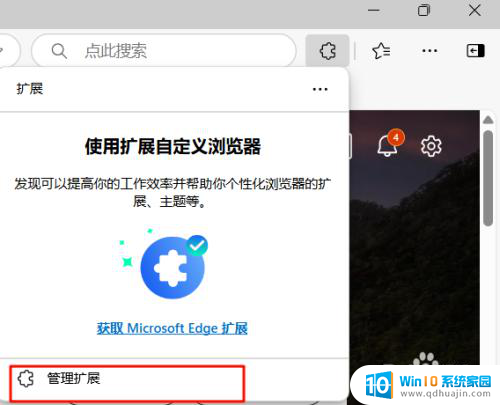
4.打开“开发人员模式”。
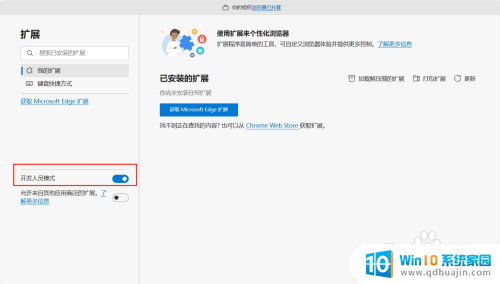
5.找到存放在本地的浏览器插件,单击鼠标左键不松。向浏览器的位置拖拽。

6.点击添加扩展,就可以看到,插件已经添加进来了。
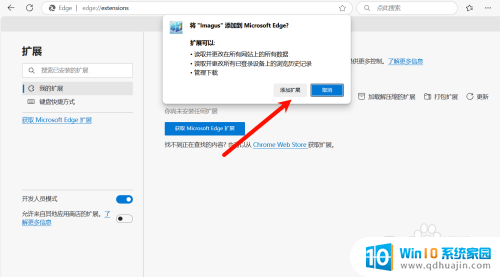
以上就是win11微软浏览器装载附件管理控件的全部内容,还有不清楚的用户就可以参考一下小编的步骤进行操作,希望能够对大家有所帮助。
win11微软浏览器装载附件管理控件 edge浏览器插件安装教程相关教程
热门推荐
系统安装教程推荐
- 1 平板能连接鼠标吗 无线鼠标在平板电脑上的安装方法
- 2 下载一半的安装包怎么删除 电脑安装包删除方法
- 3 win11edge浏览器active插件加载设置 edge浏览器插件安装指南
- 4 win11无法安装软件的教程 Win11升级后无法安装软件怎么办
- 5 win11怎么使用谷歌浏览器 谷歌浏览器安装教程
- 6 wim win10 安装 win10系统怎么装U盘
- 7 win11怎么也安装不上 framework3.5 win11netframework3.5安装不了怎么处理
- 8 win11不能安装太极神器 win11检测工具安装失败怎么办
- 9 win11安装到83不动了 Win11 24H2 安装 9 月更新问题
- 10 acer台式电脑安装win10教程 win10系统怎么装U盘
win10系统推荐
- 1 萝卜家园ghost win10 64位家庭版镜像下载v2023.04
- 2 技术员联盟ghost win10 32位旗舰安装版下载v2023.04
- 3 深度技术ghost win10 64位官方免激活版下载v2023.04
- 4 番茄花园ghost win10 32位稳定安全版本下载v2023.04
- 5 戴尔笔记本ghost win10 64位原版精简版下载v2023.04
- 6 深度极速ghost win10 64位永久激活正式版下载v2023.04
- 7 惠普笔记本ghost win10 64位稳定家庭版下载v2023.04
- 8 电脑公司ghost win10 32位稳定原版下载v2023.04
- 9 番茄花园ghost win10 64位官方正式版下载v2023.04
- 10 风林火山ghost win10 64位免费专业版下载v2023.04